Gedit, como la mayoría de ustedes ya sabrá, es un popular editor de texto de propósito general. Es el editor de texto predeterminado para las distribuciones de Linux que utilizan el entorno de escritorio GNOME. Lo primero que atrae a cualquiera a Gedit es su interfaz de usuario fluida y ordenada. Además, también es una aplicación liviana, lo cual es otra ventaja.
Gedit ofrece casi todas las funciones que se esperan de un editor de texto básico, pero si eso no es suficiente por alguna razón, puede agregarle más funciones a través de complementos. Hay varios complementos de Gedit disponibles:para acceder a la lista completa, abra la aplicación Gedit en su sistema y vaya a Editar->Preferencias->Complementos .
A continuación se muestra la captura de pantalla de los Complementos pestaña en mi aplicación Gedit:
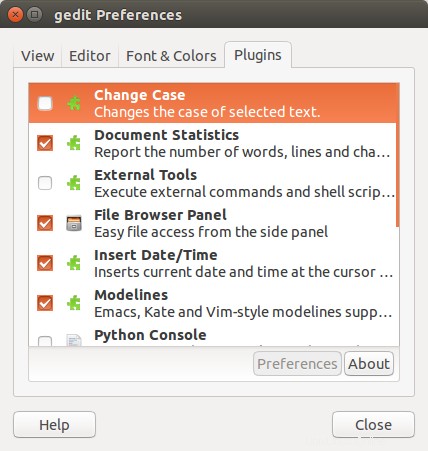
Notará que algunos de los complementos disponibles están habilitados de forma predeterminada, mientras que otros no. Para habilitar un complemento, simplemente haga clic en el cuadrado vacío correspondiente. Haga clic en un cuadro ya seleccionado para deshabilitar ese complemento.
De forma predeterminada, Gedit no proporciona muchas funciones para los programadores, pero esto se puede cambiar si instala (si es necesario) y habilita algunos complementos útiles relacionados con el desarrollo. Si usted es un codificador de software que busca aprovechar al máximo Gedit con fines de desarrollo, entonces no busque más, ya que en este tutorial, analizaremos algunos complementos de Gedit relacionados con la programación realmente útiles.
Antes de continuar, tenga en cuenta que todas las instrucciones y los ejemplos presentados en este artículo se probaron en Ubuntu 14.04LTS y la versión de Gedit que usamos es 3.10.4.
Complementos útiles de Gedit relacionados con el desarrollo
1. Fragmentos
Si es un usuario de la línea de comandos de Linux, estoy seguro de que estaría utilizando la función de autocompletar de Bash que, para aquellos que no lo saben, completa automáticamente los nombres de archivos/directorios una vez que el usuario presiona la tecla TAB después de escribir el pocos caracteres iniciales del nombre
Puede que no sea exactamente de la misma manera, el complemento Snippets en Gedit funciona de manera similar. Antes de profundizar más, habilitemos rápidamente el complemento:
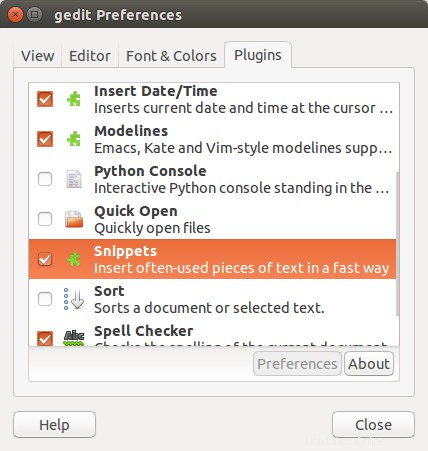
Tenga en cuenta que en caso de que no haya una entrada para Snippets, eso significa que el complemento no está instalado. Para instalarlo, ejecute el siguiente comando:
sudo apt-get install gedit-plugins
Esto debería instalar Snippets, así como varios otros complementos de Gedit. Tenga en cuenta que en caso de que tenga problemas con el comando mencionado anteriormente, es probable que obtenga ayuda dirigiéndose aquí.
De todos modos, suponiendo que el complemento ya esté instalado y activado, puede probarlo fácilmente escribiendo un pequeño código. Por ejemplo, escribí la palabra 'clase' en un archivo de encabezado en un proyecto de C++ y luego presioné TAB. Esto es lo que hizo el complemento:
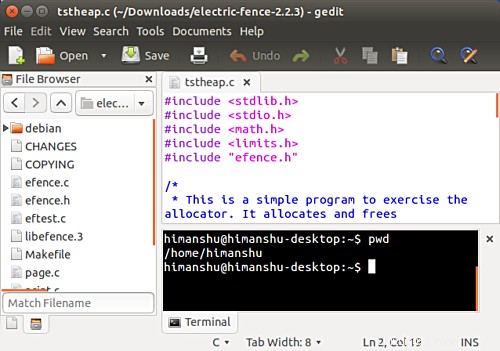
La plantilla de código resaltada en la captura de pantalla anterior se produjo automáticamente, gracias a Snippet. Ahora que tiene una idea básica de lo que este complemento es capaz de hacer, veamos rápidamente qué dice la documentación oficial de Snippets sobre el complemento (ya que ahora podrá comprenderlo mejor):
"La idea es permitir a los usuarios crear pequeñas etiquetas que se expandan a un fragmento de texto", dice el documento. "Cuando se ingresa la etiqueta en la vista de Gedit y se presiona
Para obtener más información sobre el complemento, diríjase aquí.
2. Explorador de archivos
Una de las funcionalidades básicas y muy útiles que ofrece un IDE de programación es el navegador de archivos, mediante el cual puede acceder o cambiar fácilmente entre varios archivos de un proyecto específico, o en el sistema en general. Sí, lo adivinó bien, la funcionalidad del explorador de archivos también se puede agregar a Gedit a través de un complemento.
El nombre del complemento es Panel del navegador de archivos, y lo bueno es que no es necesario habilitarlo explícitamente, ya que está activado de manera predeterminada.
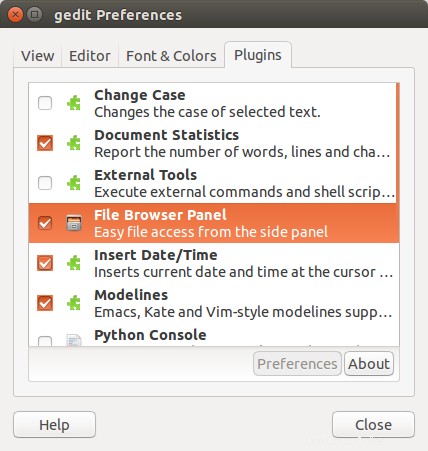
Entonces, ahora la pregunta es cómo agregar el panel lateral a la interfaz de usuario de Gedit. Bueno, es simple, simplemente haga clic en la opción 'Panel lateral' en el menú 'Ver'. Verás que el explorador de archivos aparece hacia la izquierda:
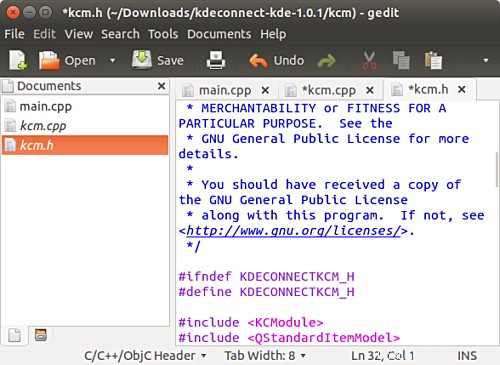
Nota :para abrir y cerrar rápidamente el panel lateral, puede presionar la tecla F9 cada vez; esa es una alternativa fácil a ir a la opción Panel lateral en el menú Ver cada vez que desee alternar la funcionalidad.
Como puede ver en la captura de pantalla anterior, el navegador muestra la lista de archivos actualmente abiertos en el editor. Sin embargo, si eso no es lo que desea, puede hacer clic en el ícono pequeño del Explorador de archivos (que se encuentra justo al lado del ícono del archivo de texto) en la parte inferior del panel, y podrá buscar archivos guardados en cualquier parte del sistema:
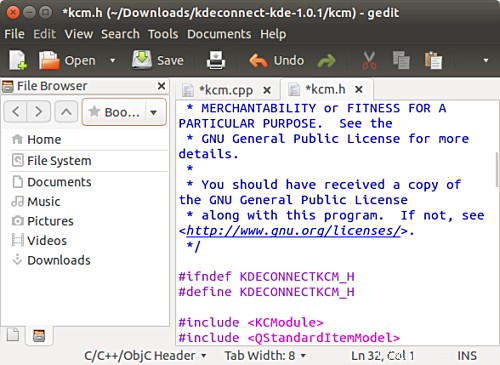
Siempre que esté en un directorio de búsqueda, justo encima de esos íconos en la parte inferior, aparecerá una barra de búsqueda con la que puede buscar archivos en ese directorio en particular.
3. Terminal integrado
Suponiendo que haya instalado el conjunto de complementos de Gedit usando el comando que mencioné al hablar sobre el complemento Snippets, hay otro complemento muy útil relacionado con el desarrollo que puede usar:Embedded Terminal.
Si está utilizando Linux como su plataforma de desarrollo, no será exagerado decir que la terminal de línea de comandos sería una parte indispensable de su trabajo. Y si está usando Gedit como su editor de programación, entonces le alegrará saber que realmente puede incrustar un terminal de línea de comando en el editor, usando el complemento Embedded Terminal mencionado anteriormente.
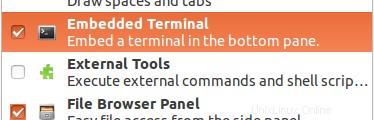
Una vez que el complemento esté habilitado en las Preferencias menú, simplemente vaya a Ver menú y haga clic en Panel inferior opción. Verá que aparecerá un terminal de línea de comando en la parte inferior de la interfaz de usuario del editor en forma incrustada:
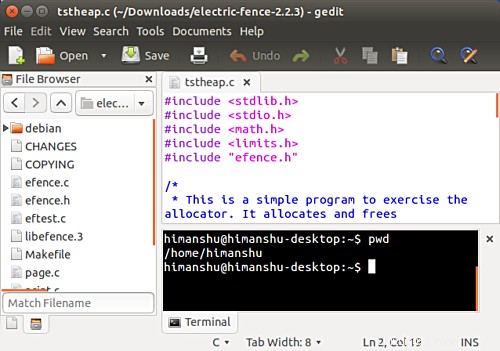
Es difícil incluso imaginar la cantidad de tiempo que le ahorrará este complemento, especialmente si la mayor parte de su trabajo implica la línea de comandos.
Conclusión
Los tres complementos que discutimos aquí en este tutorial deberían ser suficientes para darle una idea de lo fácil que es expandir el ámbito de funciones de Gedit para que sea más fácil de desarrollar. Si observa detenidamente, los tres complementos (Snippets, File Browser y Embedded Terminal) pueden resultar útiles incluso si no es realmente un fanático de la programación.
Para ser claros, esto es solo la punta de un iceberg, ya que hay muchos otros complementos relacionados con el desarrollo disponibles para Gedit. Intentaremos recopilar algunos otros útiles y pronto crearemos una parte 2 de este tutorial.